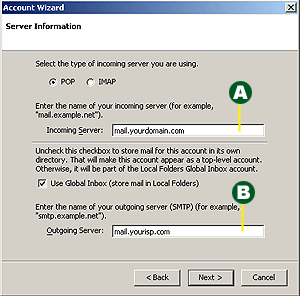 3. 在 Account Wizard,選擇 Email account ,按 Next > 。 3. 在 Account Wizard,選擇 Email account ,按 Next > 。
4. 輸入你的名稱及電郵地址,按 Next > 。
5. 選擇 POP 或 IMAP (IMAP 模式可建立/管理郵件夾)。
A.
在 Incoming Server 輸入你的POP3伺服器資料,例如 mail.yourdomain.com ,
B.
如下方有顯示需要輸入 Outgoing Server,請使用你的 ISP 設定。
* 如你的服務計劃包括 SMTP 1025/2025 埠送件服務,請在Outgoing Server同樣輸入 mail.yourdomain.com。
6. 在 User Names版面內:
於 Incoming User Name 輸入你的整個電郵地址,例如 account@yourdomain.com。
如下方有顯示需要輸入 Outgoing User Name:
如你的服務計劃包括 SMTP 1025/2025 埠送件服務,請輸入你的整個電郵地址,例如 account@yourdomain.com。
如你並無使用我們的 SMTP 1025/2025 服務,而使用需要伺服器檢查的上網服務公司(如:網上行、 香港寬頻等),請輸入你 ISP 的電郵地址。詳情請參看此網站:網上行。如你的上網服務公司無需進行 SMTP 伺服器檢查,可留空。
如下方並無顯示輸入Outgoing Server 及 Outgoing User, 請稍後 Finish 完成後在 Account Settings 視窗選擇左方的 Outgoing Server (SMTP) 並根據以上的設定方式設定SMTP 伺服器。
填好後按 Next > 。
7. 輸入你喜歡的 Account Name 及 按 Next > 。
8. 按 Finish 儲存。
|